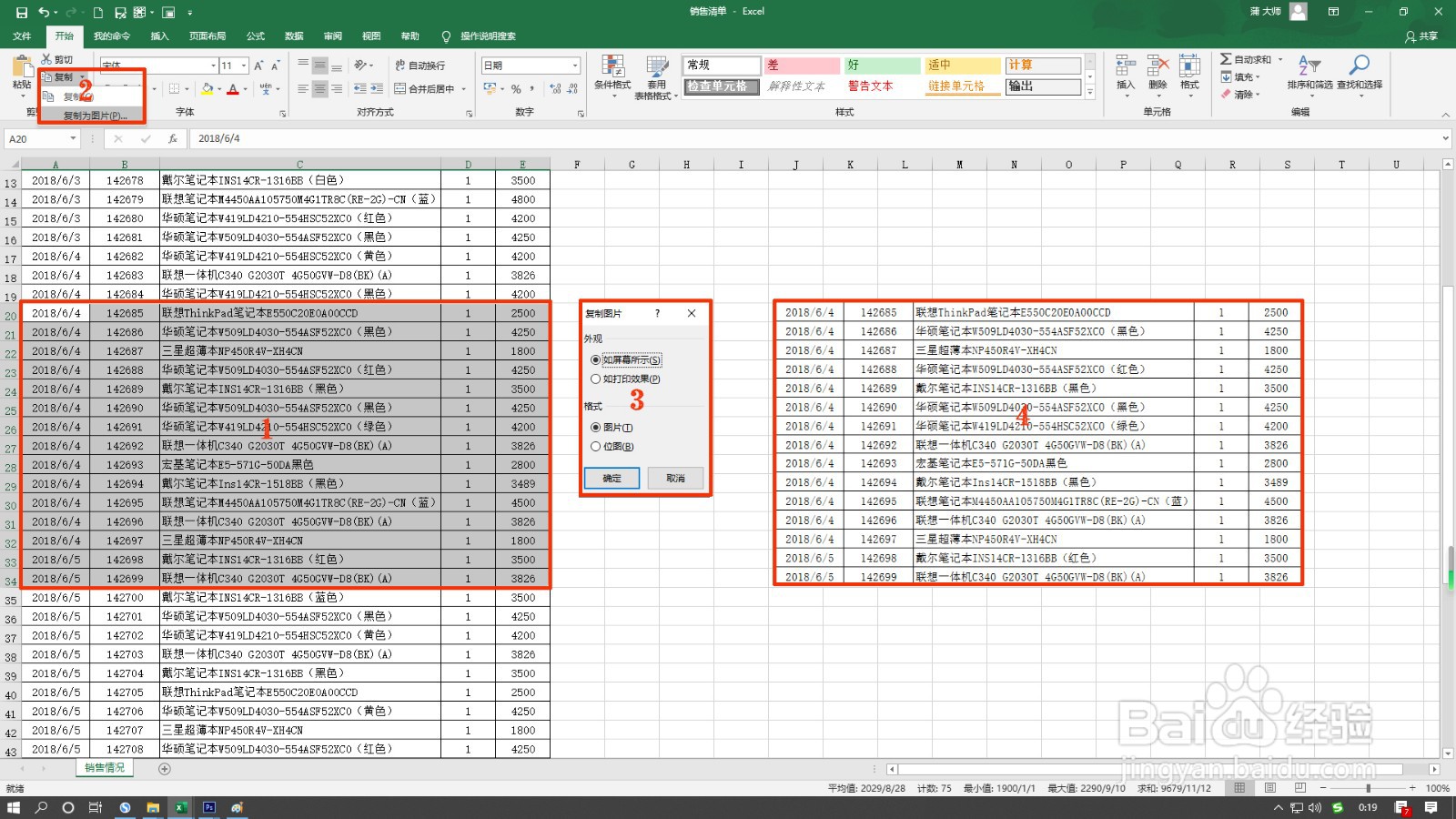在Excel表格编辑过程中,为了提高工作效率,避免一些重复工作的出现,我们会选择复制与粘贴。常用到的复制与粘贴大家都知道,我们来说说大家有可能不知道但又较好用的那么几个技巧。
工具/原料
Excel 2007 2010 2013 2016
粘贴数据与源数据同步化
1、选中要复制的单元格或单元格区域,鼠标右键或组合键Ctrl+C进行复制;选中要粘贴的单元格或单元格区域,进入【开始】选项卡的【剪贴板】组件中,单击【粘贴】的下拉三角形,在弹出的下拉列表中单击【粘贴链接】即可,后即会在源数据变化的情况下粘贴数据同步变化。如图:
将单元格区域复制成图片
1、选中要复制为图片的单元格区域,进入【开始】选项卡的【剪贴板】组件中,单击【复制】的下拉箭头,在弹出的下拉列表中选择【复制为图片】选项,在弹出的【复制图片】对话框选择【外观】为【如屏幕所示】、【格式】为【图片】后【确定】即可,当执行【粘贴】后就显示为图片了。如图:
利用粘贴对数据进行运算
1、在编辑工作表时,可以通过选择性粘贴的方式,对目标区域的数据进行运算,这个方法用起来真是不用不知道,一用才说好!比如我们需要对一列的数据统一地减去4,原数据位置不变,有些人就要去写公式了,那可就掉坑里。我们可以在任意一个空白单元格里写入4,然后选中这个单元格按Ctrl+C组合键进行复制;接着选择要进行计算的目标单元格区域;进入【剪贴板】组件中单击【粘贴】下拉按钮;在弹出的下拉列表中选择【选择性粘贴】选项;在弹出的对话框中选择【运算】选项组的【减】;后单击【确定】即可完成减4的运算。如图: